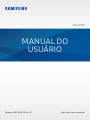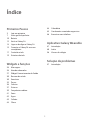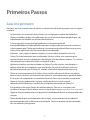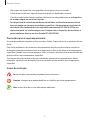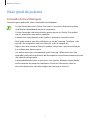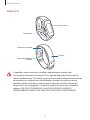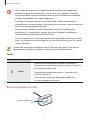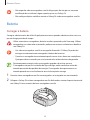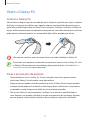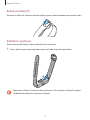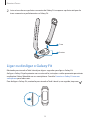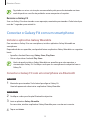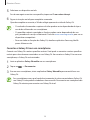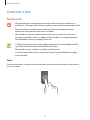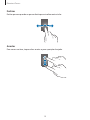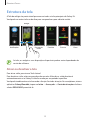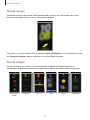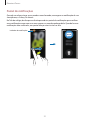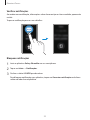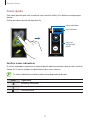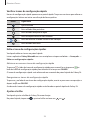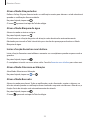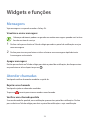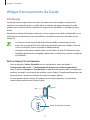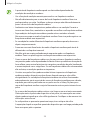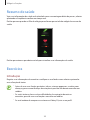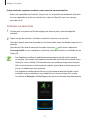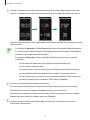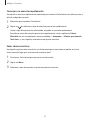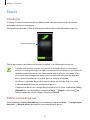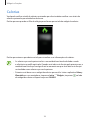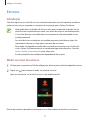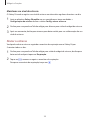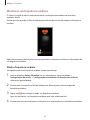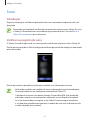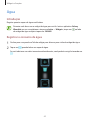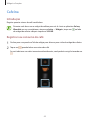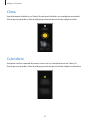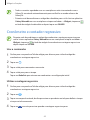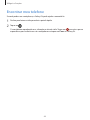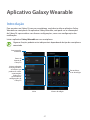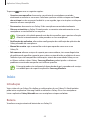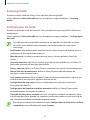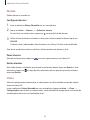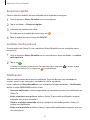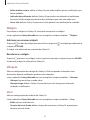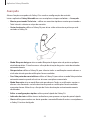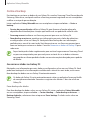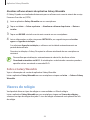2
Primeiros Passos
3 Leia-me primeiro
7 Visão geral da pulseira
10 Bateria
12 Vestir o Galaxy Fit
14 Ligar ou desligar o Galaxy Fit
15 Conectar o Galaxy Fit com um
smartphone
17 Controlar a tela
19 Estrutura da tela
Widgets e funções
26 Mensagens
26 Atender chamadas
27 Widget Gerenciamento da Saúde
30 Resumo de saúde
30 Exercícios
35 Passos
36 Calorias
37 Estresse
39 Frequência cardíaca
41 Sono
42 Água
43 Cafeína
44 Clima
Índice
44 Calendário
45 Cronômetro e contador regressivo
46 Encontrar meu telefone
Aplicativo Galaxy Wearable
47 Introdução
48 Início
56 Visores do relógio
Solução de problemas
57 Introdução

3
Primeiros Passos
Leia-me primeiro
Por favor, leia este manual antes de utilizar seu dispositivo de forma a garantir um uso seguro
e correto.
•
As descrições nesse manual são baseadas nas configurações padrão do dispositivo.
•
Alguns conteúdos podem estar diferentes em seu dispositivo dependendo do país, das
especificações do modelo ou software do dispositivo.
•
A Samsung não é responsável por problemas no funcionamento ou
incompatibilidades causadas pela alteração das configurações por parte do usuário no
sistema operacional. Tentar personalizar o sistema operacional pode fazer com que seu
Galaxy Fit ou aplicativos não funcionem de forma adequada.
•
Softwares, sons, papéis de parede, imagens e outras mídias fornecidas com este
Galaxy Fit estão licenciadas para uso limitado. Extrair e utilizar estes materiais para
comercialização ou outros propósitos são infrações à lei dos direitos autorais. Os usuários
são inteiramente responsáveis pelo uso ilegal de mídia.
•
Aplicativos padrões que vão instalados no Galaxy Fit estão sujeitos a atualizações e
podem deixar de ser compatíveis sem aviso prévio. Se você tiver dúvidas sobre um
aplicativo fornecido com o Galaxy Fit, contate a Central de Atendimento Samsung.
•
Alterar o sistema operacional do Galaxy Fit ou instalar softwares de fontes não oficiais
pode resultar em mau funcionamento do Galaxy Fit, corrompimento ou perda de dados.
Essas ações são violações do seu contrato de licença Samsung e anularão sua garantia.
•
Algumas funções podem não funcionar conforme descritas neste manual,
dependendo do fabricante e modelo do smartphone conectado ao Galaxy Fit.
•
Este produto inclui certas fontes de software abertas. Para ver as instruções para
visualizar a licença de fonte aberta, acesse o site da Samsung (opensource.samsung.com).
•
Algumas funções podem não estar disponíveis dependendo do país ou da operadora de
serviços.
•
Dependendo do país ou da operadora de serviços, um protetor de tela é embutido
para proteção durante a fabricação e distribuição. Danos ao protetor de tela embutido
não são cobertos pela garantia.

Primeiros Passos
4
•
Devido à natureza do produto, a exibição de gráficos fixos por longos períodos pode
resultar em falhas na imagem (imagem desvanecendo na tela) ou imagem fantasma.
–
Recomenda-se não usar gráficos fixos em parte ou em todo o touchscreen por longos
períodos e desativar o touchscreen quando não estiver usando o aparelho.
–
Você pode definir o touchscreen para desativar automaticamente quando não estiver
em uso. Inicie o aplicativo
Galaxy Wearable
em seu smartphone que está conectado
em seu Galaxy Fit, toque em
Início
→
Visor
→
Duração da luz de fundo
e depois
selecione o período de tempo que deseja que o aparelho aguarde antes de desativar
o touchscreen.
•
Dependendo do país ou do modelo, alguns aparelhos precisam receber a aprovação
da Comissão Federal de Comunicações (FCC). Se o seu aparelho for aprovado pela
FCC, você poderá visualizar a FCC ID dele. Para visualizar a FCC ID, inicie o aplicativo
Galaxy Wearable
no smartphone que está conectado ao seu Galaxy Fit, toque em
Início
→
Sobre a pulseira
→
Informações do aparelho
e depois verifique a FCC ID em
Certificação FCC
.
Resistência à água e poeira
Seu dispositivo é resistente à água e poeira. Siga essas dicas cuidadosamente para manter a
resistência de seu dispositivo contra água e poeira. Não fazer isso pode resultar em danos ao
seu dispositivo.
•
Não exponha o
dispositivo
em água com alta pressão, como ondas do mar ou cachoeiras.
•
Não use seu dispositivo quando mergulhar, usar snorkel ou fizer qualquer esporte
aquático em água corrente.
•
Se o dispositivo ou as suas mãos estiverem molhados, seque-os completamente antes de
manusear o dispositivo.
•
Se o
dispositivo
for exposto à água doce, seque-o completamente com um pano macio e
limpo. Se o
dispositivo
for exposto a outros líquidos como água salgada, água da piscina,
água de sabão, óleo, perfume, protetor solar, álcool gel ou produtos químicos como
cosméticos, enxágue-o com água corrente e seque-o completamente com um pano
macio e limpo. Não seguir essas instruções podem afetar a aparência e o desempenho do
dispositivo
.
•
Se o dispositivo cair ou sofrer um impacto, as funções de resistência à água e à poeira
podem se danificar.
•
Não desmonte seu dispositivo. As funções de resistência à água e poeira do dispositivo
podem ser danificadas.
•
Não exponha seu dispositivo a mudanças bruscas de temperatura do ar ou da água.

Primeiros Passos
5
•
Não seque seu dispositivo com aparelhos de secagem como um secador.
•
A função de resistência à água do dispositivo pode ser danificada na sauna.
•
O touchscreen e outras funções podem não funcionar adequadamente se o dispositivo
for usado na água ou em outros líquidos.
•
Seu dispositivo foi testado em ambiente controlado e certificado como resistente à
água e à poeira em situações e condições específicas. (Cumpre com os requisitos de
resistência 50m conforme descrito no padrão internacional ISO 22810:2010 e seu
dispositivo pode ser usado em água rasa. Cumpre com os requisitos de resistência à
poeira conforme descrito na classificação IEC 60529 IP6X).
Precauções para o superaquecimento
Se sentir desconforto enquanto estiver usando o Galaxy Fit pare de usá-lo e remova-o de seu
pulso.
Para evitar problemas, tais como mau funcionamento da pulseira, desconforto na pele ou
ferimentos, drenagem da bateria, um aviso aparecerá na tela se ele atingir uma temperatura
específica. Quando o aviso inicial aparecer, todas as funções da pulseira serão desativadas até
que ela resfrie a uma temperatura específica.
Se a temperatura da pulseira continuar a aumentar, aparecerá um segundo aviso. Neste
momento, a pulseira será desligada. Não use a pulseira até ela resfriar a uma temperatura
específica.
Ícones de instrução
Aviso: situações que podem prejudicar você ou terceiros.
Atenção: situações que podem danificar seu telefone ou outro equipamento.
Nota: notas, dicas de uso ou informações adicionais.

Primeiros Passos
6
Limpeza e gerenciamento do Galaxy Fit
Siga os pontos abaixo para garantir que seu Galaxy Fit funcione corretamente e mantenha
sua aparência. Não fazer isso pode danificar o Galaxy Fit e causar a irritação da pele.
•
Evite que a pulseira seja exposta à poeira, suor, tinta, óleo e produtos químicos como
cosméticos, spray antibacteriano, sabonete líquido, detergente e inseticidas.
As peças exteriores e interiores do Galaxy Fit podem ser danificadas ou podem ter um
desempenho fraco. Se o seu Galaxy Fit for exposto a qualquer uma das substâncias
anteriormente mencionadas, utilize um pano macio e sem fiapos para limpá-lo.
•
Não use sabão, agentes de limpeza, materiais abrasivos e ar comprimido ao limpar o
seu Galaxy Fit e não use lavadoras de ondas ultrassônicas ou fontes de calor externas.
Fazer isso poderá danificar o Galaxy Fit. Irritação da pele pode ser causada por sabão,
sabonetes líquidos, ou agentes de limpeza deixados no Galaxy Fit.
•
Limpe o seu pulso e a pulseira após o exercício ou transpirar. Limpe o Galaxy Fit com
água limpa e um pouco de álcool antisséptico e seque completamente o seu Galaxy Fit.
•
Ao remover o protetor solar, loção ou óleo, use um detergente sem sabão, em seguida,
enxágue e seque o seu Galaxy Fit completamente.
•
Se a pulseira do Galaxy Fit manchar ou conter quaisquer materiais, limpe-a com uma
escova de dentes de cerdas macias umedecidas.
Tenha cuidado se for alérgico a quaisquer materiais no Galaxy Fit
•
A Samsung testou os materiais nocivos encontrados no Galaxy Fit através das
autoridades de certificação interna e externa, incluindo o teste para todos os materiais
que entram em contato com a pele, teste de toxicidade da pele e teste de vestimenta do
Galaxy Fit.
•
O Galaxy Fit contém níquel. Tome as precauções necessárias se a sua pele é
hipersensível ou se você é alérgico a quaisquer materiais encontrados no Galaxy Fit.
–
Níquel: o Galaxy Fit contém uma pequena quantidade de níquel, que está abaixo do
seu ponto de referência limitado pela norma REACH europeia. Você não será exposto
ao níquel dentro do Galaxy Fit e o Galaxy Fit passou do teste certificado internacional.
No entanto, se você é sensível ao níquel, tenha cuidado ao usar o Galaxy Fit.
•
Apenas os materiais observados os padrões da Comissão de segurança dos produtos
dos EUA (CPSC), os regulamentos dos países europeus, e outras normas internacionais
são usados para fabricar um Galaxy Fit.
•
Para obter mais informações sobre como a Samsung gerencia produtos químicos,
consulte o site da Samsung
(https://www.samsung.com/uk/aboutsamsung/sustainability/environment/).

Primeiros Passos
7
Visão geral da pulseira
Conteúdo desta embalagem
Consulte o guia rápido para saber o conteúdo da embalagem.
•
Os itens fornecidos com o Galaxy Fit e todos os acessórios disponíveis podem
ser diferentes dependendo do país ou operadora.
•
Os itens fornecidos são desenvolvidos apenas para o seu Galaxy Fit e podem
não ser compatíveis com outros aparelhos.
•
A aparência e especificações estão sujeitas a alterações sem prévio aviso.
•
Você pode comprar acessórios adicionais no site da Samsung. Certifique-se de
que eles são compatíveis com seu Galaxy Fit antes de comprá-los.
•
Alguns acessórios exceto o Galaxy Fit, podem não possuir a mesma certificação
à resistência para água e poeira.
•
Use apenas acessórios recomendados pela Samsung. Utilizar acessórios não
aprovados pode causar problemas de desempenho e mau funcionamento que não
são cobertos pela garantia.
•
A disponibilidade de todos os acessórios está sujeita a alterações dependendo,
exclusivamente, das empresas fabricantes. Para mais informações sobre os
acessórios disponíveis, consulte a página da Samsung na internet.

Primeiros Passos
8
Galaxy Fit
Touchscreen
Tecla Lateral
Sensor de frequência
cardíaca
Pulseira
Orifício de ventilação
O aparelho e alguns acessórios (vendidos separadamente) contêm imãs.
A Associação Americana do Coração (US) e a Agência Reguladora de Serviços de
Saúde e Medicamentos (UK) ambos avisam que imãs podem afetar o funcionamento
de marca-passos, cardioversores, desfibriladores, bombas de insulina ou outros
aparelhos médicos eletrônicos (coletivamente, “Aparelhos médicos”) dentro do
alcance de 15 cm (6 polegadas). Se não for usuário de nenhum desses Aparelhos
médicos, NÃO USE ESTE APARELHO E ALGUNS ACESSÓRIOS (VENDIDOS
SEPARADAMENTE) A MENOS QUE TENHA SE CONSULTADO COM SEU MÉDICO.

Primeiros Passos
9
•
Não guarde seu aparelho nem alguns acessórios (vendidos separadamente)
próximo a campos eletromagnéticos. Cartões com tarja magnética, incluindo
cartões de crédito, cartões de telefone, carteiras virtuais e bilhetes de embarque
podem ser danificados por campos magnéticos.
•
Certifique-se de que a pulseira se mantenha limpa. Contato com elementos
contaminantes, tais como poeira e tinta, pode causar manchas na pulseira que não
possam ser completamente removidas.
•
Não use objetos afiados no orifício de descompressão (Sensor de pressão
atmosférica). Os componentes internos do Galaxy Fit podem ser danificados
juntamente com a função de resistência à água.
•
Se usar o aparelho com seu vidro ou parte acrílica quebrados pode haver risco de
lesão. Use o aparelho somente depois de ter sido consertado em uma Assistência
Técnica Samsung.
O orifício de ventilação garante que as peças e sensores do Galaxy Fit funcionem
corretamente ao usá-lo em ambientes onde a pressão atmosférica muda.
Teclas
Tecla Função
Lateral
•
Mantenha pressionada para começar a se exercitar.
Mantenha pressionada para ligar ou desligar o Galaxy Fit.
•
Pressione para ativar a tela.
•
Mantenha pressionado por mais de 7 segundos para
reiniciar o Galaxy Fit.
•
Pressione para abrir a Tela do relógio quando você
estiver em qualquer outra tela.
Base carregadora sem fio
Base carregadora sem
fio

Primeiros Passos
10
•
Não exponha a base carregadora sem fio à água pois ela não possui a mesma
certificação de resistência à água e poeira que o seu Galaxy Fit.
•
Não coloque objetos metálicos exceto o Galaxy Fit na base carregadora sem fio.
Bateria
Carregar a bateria
Carregue a bateria antes de utilizá-lo pela primeira vez ou quando a bateria estiver sem uso
por um longo período de tempo.
Utilize somente os carregadores, baterias e cabos aprovados pela Samsung. Utilizar
carregadores ou cabos não autorizados pode causar estouro na bateria ou danificar
seu Galaxy Fit.
•
Use a base carregadora sem fio e carregador fornecido. O Galaxy Fit pode não
carregar corretamente com carregador e bateria de terceiros.
•
Conectar o carregador incorretamente pode causar sérios danos ao smartphone.
Quaisquer danos causados por uso incorreto não terão cobertura da garantia.
Para economizar energia, retire o carregador quando não estiver em uso.
O carregador não possui um botão de liga e desliga, então você deve retirar da
tomada para evitar desperdício de energia. O carregador deve permanecer na
tomada quando em uso e facilmente acessível enquanto carrega.
1
Conecte a base carregadora sem fio no carregador e o carregador em uma tomada.
2
Coloque o Galaxy Fit na base carregadora sem fio alinhando o centro da parte traseira de
seu Galaxy Fit com o centro da base carregadora sem fio.

Primeiros Passos
11
3
Desconecte o Galaxy Fit da base carregadora sem fio depois que ele estiver completamente
carregado. Primeiro, desconecte a base carregadora sem fio do carregador e depois
desconecte o carregador da tomada.
Reduzir o consumo da bateria
Seu Galaxy Fit oferece várias opções que ajudam você a economizar a energia da bateria.
•
Defina as configurações de notificação no aplicativo
Galaxy Wearable
do smartphone.
•
Desative a função de vibração no aplicativo
Galaxy Wearable
no smartphone.
Dicas e precauções do carregamento da bateria
•
Se houver obstruções entre o Galaxy Fit e a base carregadora sem fio, o Galaxy Fit
poderá não carregar adequadamente. Evite que o Galaxy Fit e a base carregadora sem fio
entrem em contato com suor, líquidos ou poeira.
•
Se a bateria estiver completamente descarregada, o Galaxy Fit não poderá ser ligado
imediatamente quando a base carregadora sem fio for conectada. Permita que ela
carregue por alguns minutos antes de tentar ligar o Galaxy Fit.
•
Usar uma fonte de energia diferente do carregador USB como um computador, pode
resultar em lentidão ao carregar a bateria devido à corrente elétrica baixa.
•
Se o Galaxy Fit estiver sendo carregado com outros aparelhos através de um multi
carregador, o carregamento poderá demorar.
•
Enquanto carrega o Galaxy Fit, somente a hora atual e o nível da bateria podem ser
verificados na tela. Entretanto, algumas notificações que deveriam ser verificadas
imediatamente como chamadas, serão recebidas.
•
Se o Galaxy Fit receber uma fonte de alimentação instável enquanto carrega, o
touchscreen pode não funcionar. Se isso acontecer, desconecte o Galaxy Fit da base
carregadora sem fio.
•
O Galaxy Fit pode aquecer enquanto carrega. Isto é normal e não deve afetar a vida
útil ou desempenho do Galaxy Fit. Se a bateria aquecer mais do que o normal, para
a sua segurança, o carregador pode parar de funcionar. Se isto ocorrer, continue o
carregamento do Galaxy Fit após o seu resfriamento removendo-o da base carregadora
sem fio.
•
Se o seu Galaxy Fit não carregar adequadamente, leve para um Serviço Autorizado
Samsung.
•
Evite usar cabos USB entortados ou danificados.

Primeiros Passos
12
Vestir o Galaxy Fit
Colocar o Galaxy Fit
Abra a fivela e coloque a pulseira ao redor do pulso. Empurre a pulseira para a parte superior
da fivela, insira o pino no orifício e, em seguida, empurre a extremidade da pulseira para a
parte inferior da fivela para fixar o Galaxy Fit em seu pulso. Certifique-se de fixar o Galaxy Fit
em um orifício acima do que normalmente usaria para não sentir desconforto pois a pulseira
pode apertar involuntariamente se a extremidade dela não for puxada para dentro.
Não entorte a pulseira excessivamente. Fazer isso poderá danificar o Galaxy Fit.
Para medir sua frequência cardíaca de um modo mais preciso com o Galaxy Fit, vista
o Galaxy Fit firmemente em seu antebraço logo acima do pulso. Consulte Vestir o
Galaxy Fit corretamente para saber mais.
Dicas e precauções da pulseira
•
Tome cuidado ao vestir o Galaxy Fit. Se tiver uma pele sensível ou apertar muito a
pulseira do Galaxy Fit, você poderá sentir desconforto.
•
Algumas pessoas podem sentir desconforto ao vestir o Galaxy Fit por longos períodos.
•
Irritação da pele pode ocorrer devido a uma alergia, fatores ambientais, outros fatores,
ou quando sua pele é exposta ao sabão ou suor por longos períodos.
•
Não vista o Galaxy Fit muito apertado. Certifique-se de manter o aparelho limpo e
seco. Embora esse aparelho satisfaça as normas internacionais de segurança, algumas
pessoas podem sentir irritações de pele se forem alérgicas a algumas substâncias.
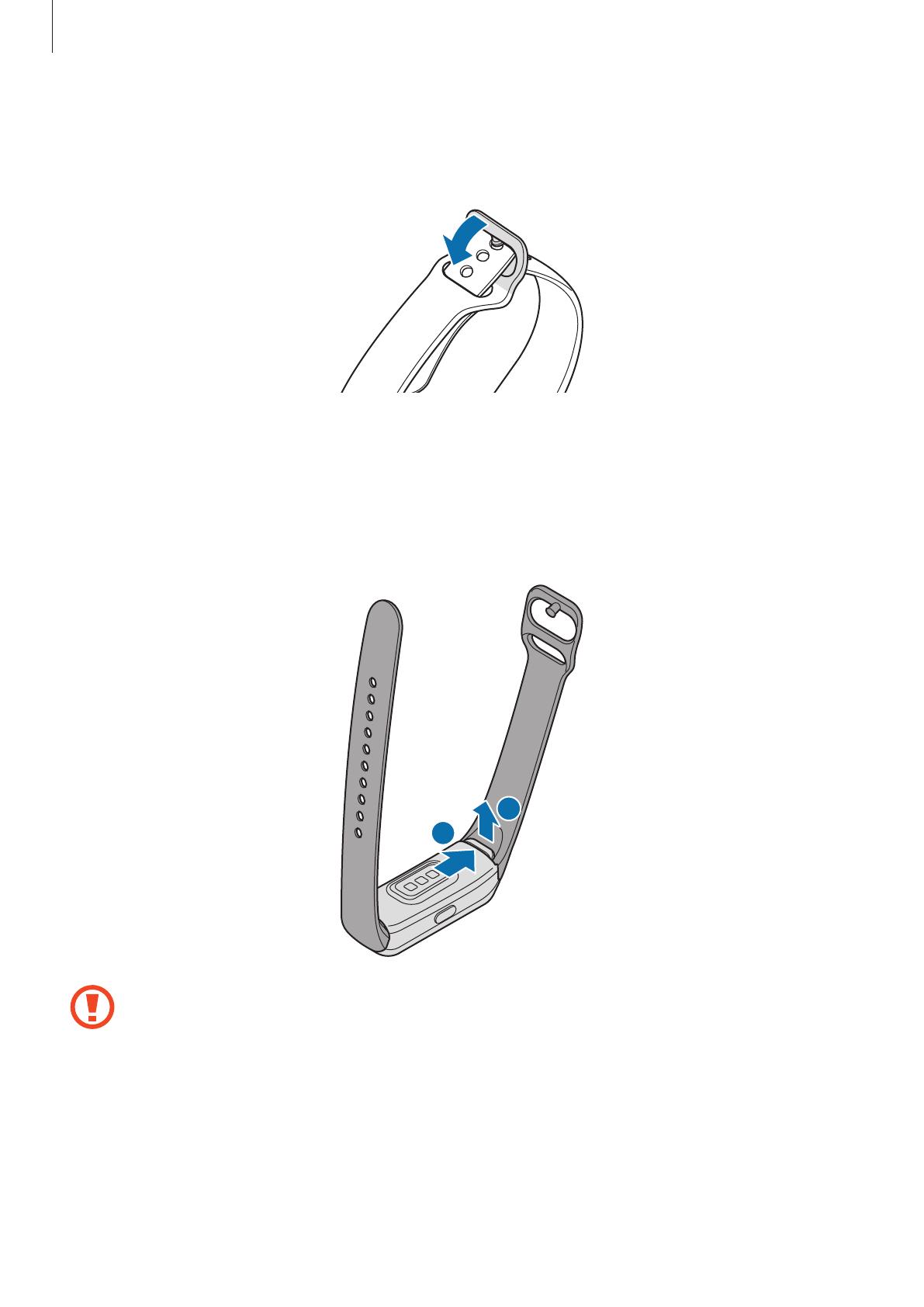
Primeiros Passos
13
Retirar o Galaxy Fit
Ao retirar o Galaxy Fit, remova o píno do orifício e puxe a fivela enquanto segura pelos lados.
Substituir a pulseira
Retire a pulseira do Galaxy Fit para substituí-la por uma nova.
1
Puxe a pulseira para cima enquanto empurra o fecho da pulseira para baixo.
2
1
Mantenha o Galaxy Fit estável e retire a pulseira. Caso contrário o Galaxy Fit poderá
ser danificado enquanto a pulseira é retirada.

Primeiros Passos
14
2
Insira a trava da nova pulseira no encaixe do Galaxy Fit e empurre a pulseira até que ela
trave e conecte-se perfeitamente no Galaxy Fit.
Trava
Encaixe
2
1
Ligar ou desligar o Galaxy Fit
Mantenha pressionada a Tecla Lateral por alguns segundos para ligar o Galaxy Fit.
Ao ligar o Galaxy Fit pela primeira vez ou restaurá-lo, instruções na tela aparecerão para iniciar
o aplicativo Galaxy Wearable em seu smartphone. Consulte Conectar o Galaxy Fit com um
smartphone para saber mais.
Para desligar o Galaxy Fit, mantenha pressionada a Tecla Lateral e, em seguida, toque em
.

Primeiros Passos
15
Siga todos os avisos e instruções recomendadas pelo pessoal autorizado em áreas
onde dispositivos sem fio são proibidos como aeroportos e hospitais.
Reiniciar o Galaxy Fit
Se o seu Galaxy Fit estiver travado e sem operação, mantenha pressionada a Tecla Lateral por
mais de 7 segundos para reiniciá-lo.
Conectar o Galaxy Fit com um smartphone
Instalar o aplicativo Galaxy Wearable
Para conectar o Galaxy Fit a um smartphone, instale o aplicativo Galaxy Wearable no
smartphone.
Dependendo de seu aparelho, você poderá baixar o aplicativo Galaxy Wearable nos seguintes
locais:
•
Aparelhos Android Samsung:
Galaxy Store
,
Play Store.
•
Outros dispositivos Android:
Play Store.
Você não pode instalar o Galaxy Wearable em aparelhos que não suportem a
sincronização Galaxy Fit. Certifique-se de que seu smartphone é compatível com o
Galaxy Fit.
Conectar o Galaxy Fit com um smartphone via Bluetooth
Galaxy Fit
1
Mantenha pressionada a Tecla Lateral para ligar o Galaxy Fit.
Uma tela aparecerá sobre iniciar o aplicativo Galaxy Wearable.
Smartphone
2
Certifique-se de que a função Bluetooth esteja ativa.
3
Inicie o aplicativo
Galaxy Wearable
.
Se necessário, atualize o aplicativo Galaxy Wearable para a versão mais recente.
4
Toque em
Iniciar
.

Primeiros Passos
16
5
Selecione seu dispositivo na tela.
Se não conseguir encontrar seu aparelho, toque em
O meu não está aqui
.
6
Siga as instruções na tela para completar a conexão.
Quando completar a conexão, a Tela do relógio aparecerá na tela do Galaxy Fit.
•
Os métodos de conexão e capturas de telas podem variar dependendo do tipo e
versão de software do seu smartphone.
•
Os aparelhos móveis suportados e funções podem variar dependendo do seu
país, provedor de serviços e fabricante. Consulte www.samsung.com.br para ver os
dispositivos compatíveis.
•
Para usar todas as funções do Galaxy Fit, atualize o aplicativo Samsung Health
para a última versão.
Conectar o Galaxy Fit com um smartphone
Conecte seu Galaxy Fit a outros aparelhos móveis. Você pode se conectar a outros aparelhos
móveis que não estiverem conectados ao seu Galaxy Fit. Ao conectar o Galaxy Fit a um novo
smartphone, o Galaxy Fit será reiniciado.
1
Inicie o aplicativo
Galaxy Wearable
em seu smartphone.
2
Toque em
→
Desconectar
.
3
Em seu novo smartphone, inicie o aplicativo
Galaxy Wearable
para conectá-lo ao seu
Galaxy Fit.
Se o smartphone com o qual você deseja conectar já estiver conectado ao Galaxy Fit,
seu Galaxy Fit não poderá estabelecer uma conexão. Desconecte seu smartphone do
Galaxy Fit anterior para conectar seu Galaxy Fit atual.

Primeiros Passos
17
Controlar a tela
Touchscreen
•
Não permita que o touchscreen entre em contato com outros dispositivos
eletrônicos. Descargas eletrostáticas podem causar mau funcionamento da tela.
•
Para evitar danos ao touchscreen, não toque nele com nada afiado nem
aplique pressão excessiva nele com seus dedos.
•
Recomenda-se não usar gráficos fixos em parte ou em todo o touchscreen
por longos períodos. Fazer isso pode resultar em falhas na imagem (imagem
desvanecendo na tela) ou imagem fantasma.
•
O Galaxy Fit pode não reconhecer toques próximos das extremidades da tela
que estão fora da área de reconhecimento de toque.
•
Recomenda-se usar os dedos ao utilizar o touchscreen.
•
O touchscreen pode não estar disponível quando o modo Bloqueio de água
estiver ativado.
Tocar
Para iniciar a função, selecione um item do menu ou pressione um botão na tela, toque-a
com seus dedos.
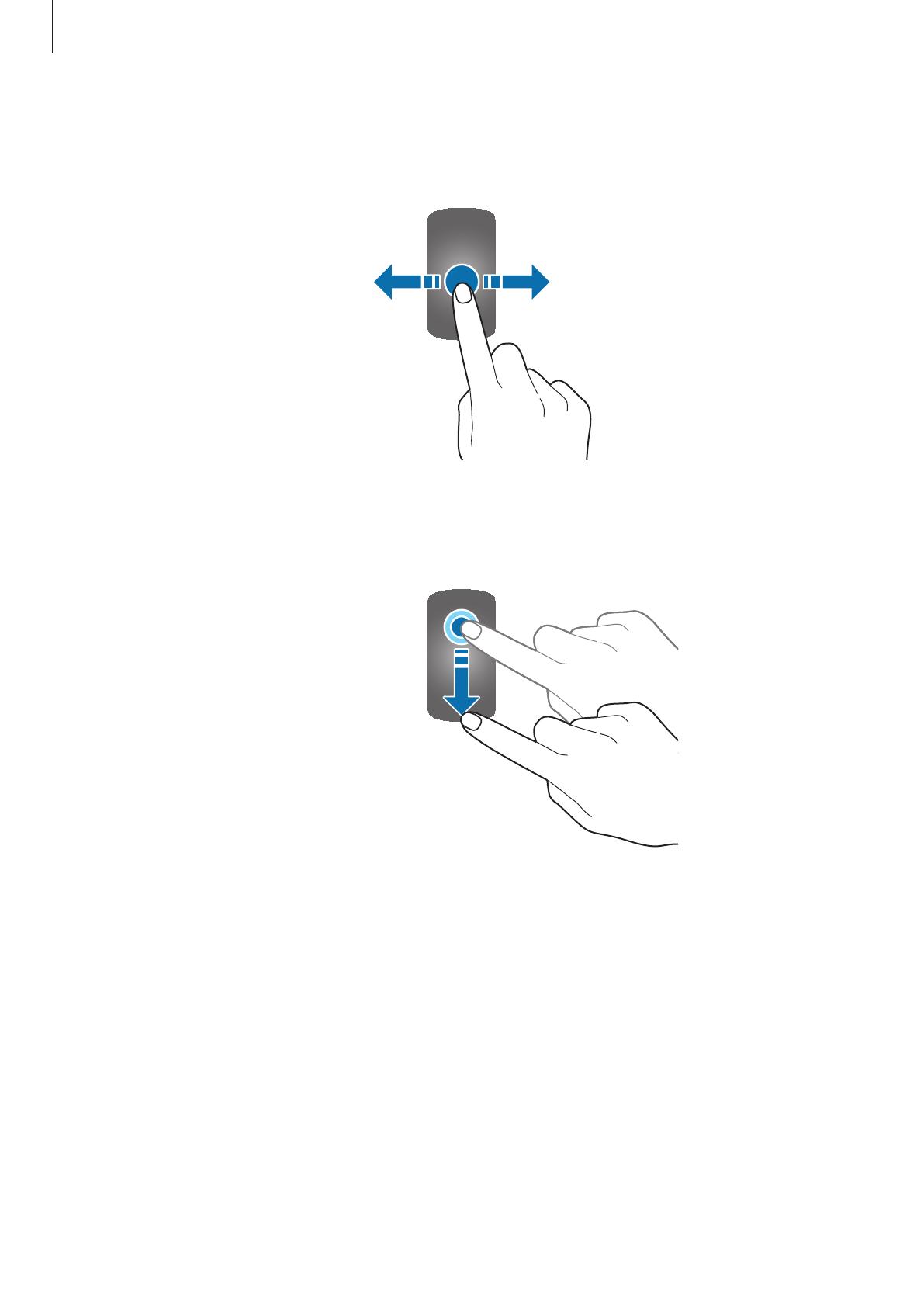
Primeiros Passos
18
Deslizar
Deslize para a esquerda ou para a direita para visualizar outras telas.
Arrastar
Para mover um item, toque nele e arraste-o para a posição desejada.

Primeiros Passos
19
Estrutura da tela
A Tela do relógio é o ponto inicial para acessar todas as telas principais do Galaxy Fit.
Você pode ver outras telas ao deslizar para a esquerda ou para a direita na tela.
Relógio
Resumo de
saúde
Notificações Exercício ClimaEstresse
As telas, os widgets e suas disposições disponíveis podem variar dependendo da
versão do software.
Ativar ou desativar a tela
Para ativar a tela, pressione a Tecla Lateral.
Para desativar a tela, cubra-a com palma da sua mão. Além disso, a tela desativará
automaticamente se o Galaxy Fit não for usado por um período específico.
Você pode também ativar a tela usando a função Gesto de ativação. No smartphone, inicie o
aplicativo
Galaxy Wearable
, toque em
Início
→
Avançado
→
Gesto de ativação
e deslize o
seletor DESLIGADO para ativá-lo.

Primeiros Passos
20
Tela do relógio
Você pode verificar a hora atual. Você também pode verificar suas informações de saúde
como sua contagem de passos ou sua frequência cardíaca.
Para alterar o visor do relógio, inicie o aplicativo
Galaxy Wearable
em seu smartphone, toque
em
Visores do relógio
e depois selecione o visor do relógio desejado.
Tela do widget
Você pode checar sua saúde, suas informações de atividade instantaneamente e ver
informações do aplicativo como clima e agenda para alguns aparelhos móveis conectados.
Resumo de
saúde
Sono Clima CalendárioEstresseExercício
A página está carregando...
A página está carregando...
A página está carregando...
A página está carregando...
A página está carregando...
A página está carregando...
A página está carregando...
A página está carregando...
A página está carregando...
A página está carregando...
A página está carregando...
A página está carregando...
A página está carregando...
A página está carregando...
A página está carregando...
A página está carregando...
A página está carregando...
A página está carregando...
A página está carregando...
A página está carregando...
A página está carregando...
A página está carregando...
A página está carregando...
A página está carregando...
A página está carregando...
A página está carregando...
A página está carregando...
A página está carregando...
A página está carregando...
A página está carregando...
A página está carregando...
A página está carregando...
A página está carregando...
A página está carregando...
A página está carregando...
A página está carregando...
A página está carregando...
A página está carregando...
A página está carregando...
A página está carregando...
A página está carregando...
-
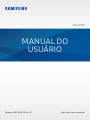 1
1
-
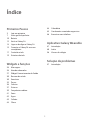 2
2
-
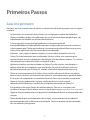 3
3
-
 4
4
-
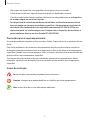 5
5
-
 6
6
-
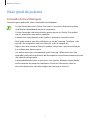 7
7
-
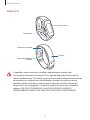 8
8
-
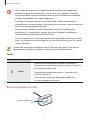 9
9
-
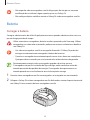 10
10
-
 11
11
-
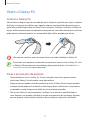 12
12
-
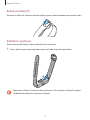 13
13
-
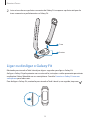 14
14
-
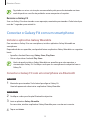 15
15
-
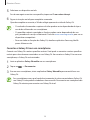 16
16
-
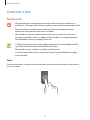 17
17
-
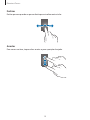 18
18
-
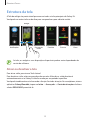 19
19
-
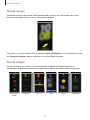 20
20
-
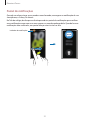 21
21
-
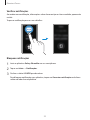 22
22
-
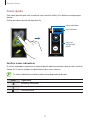 23
23
-
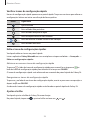 24
24
-
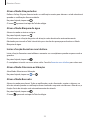 25
25
-
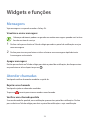 26
26
-
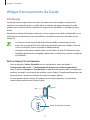 27
27
-
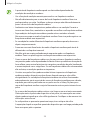 28
28
-
 29
29
-
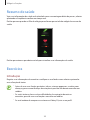 30
30
-
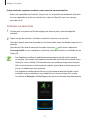 31
31
-
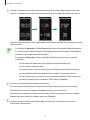 32
32
-
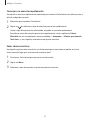 33
33
-
 34
34
-
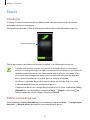 35
35
-
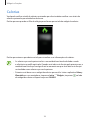 36
36
-
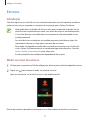 37
37
-
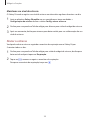 38
38
-
 39
39
-
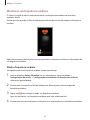 40
40
-
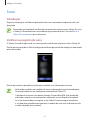 41
41
-
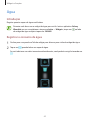 42
42
-
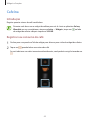 43
43
-
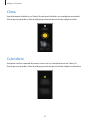 44
44
-
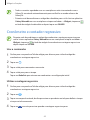 45
45
-
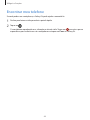 46
46
-
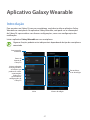 47
47
-
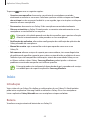 48
48
-
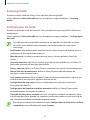 49
49
-
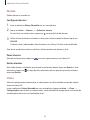 50
50
-
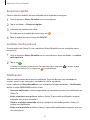 51
51
-
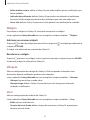 52
52
-
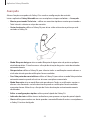 53
53
-
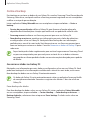 54
54
-
 55
55
-
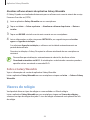 56
56
-
 57
57
-
 58
58
-
 59
59
-
 60
60
-
 61
61
Artigos relacionados
-
Samsung SM-R500 Manual do usuário
-
Samsung SM-R375 Manual do usuário
-
Samsung SM-R845F Manual do usuário
-
Samsung SM-R800 Manual do usuário
-
Samsung SM-R835F Manual do usuário
-
Samsung SM-R370 Manual do usuário
-
Samsung SM-R370 Manual do usuário
-
Samsung SM-R600 Manual do usuário
-
Samsung SM-R760X Manual do usuário
-
Samsung SM-R760 Manual do usuário